如何让win10任务栏通知区域显示所有图标 设置win10系统任务栏通知区域显示所有图标的方法
更新时间:2021-12-25 12:01:00作者:mei
一般情况下win10系统任务栏通知区域只显示部分程序图标,有些程序无法直接打开,只有点开向上的小三角才能打开正在运行的任务。为了能够提高办公效率,大家可以设置通知区域任务栏上显示所有图标,简单操作一下即可,下面就和大家演示具体操作步骤。
推荐:win10官网镜像
1、在屏幕左下角位置我们点击Win10图标。
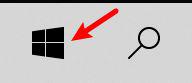
2、然后我们点击设置按钮,如下图所示。
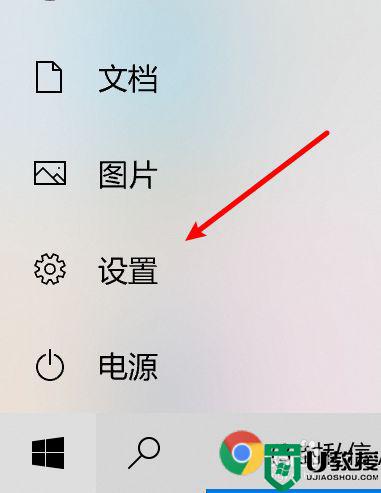
3、在设置界面中我们选择个性化设置。
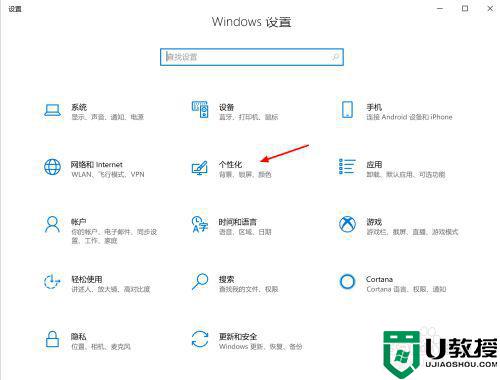
4、在个性化设置界面中我们点击任务栏按钮。
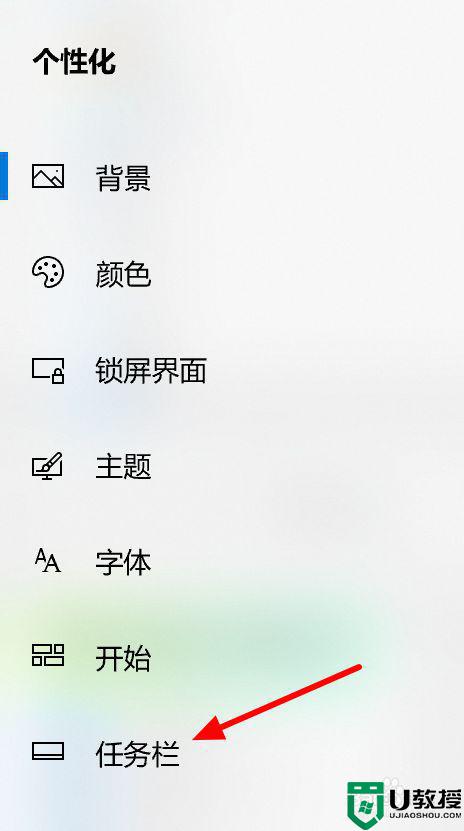
5、在任务栏设置界面中找到“通知区域”并点击“选择哪些图标显示在任务栏上”。

6、最后我们开启“通知区域始终显示所有图标”即可。

参考上述设置之后,win10系统任务栏通知区域就显示所有图标,如果想隐藏这些图标,点击关闭即可。
如何让win10任务栏通知区域显示所有图标 设置win10系统任务栏通知区域显示所有图标的方法相关教程
- win10任务栏通知区域不再隐藏图标的设置方法
- win10怎么关掉所有系统通知 不让win10显示系统通知的方法
- 如何让win10任务栏图标居中显示 让win10任务栏图标居中显示的设置方法
- win10任务栏右下角不显示图标什么原因 win10任务栏右下角不显示图标的修复方法
- Win10如何让微信显示在通知栏 Win10让微信显示在通知栏的方法
- win10任务栏图标放大如何设置 win10任务栏图标怎么变大
- win10任务栏图标大小怎么调 win10如何设置任务栏图标大小
- win10电脑消息通知栏怎么不显示了 让win10显示消息通知栏的设置教程
- win10任务栏看不到正在运行的图标怎么回事 win10任务栏不显示正在运行的应用图标如何解决
- win10任务栏声音图标不见了咋办 win10任务栏不显示音量图标如何处理
- Win11如何替换dll文件 Win11替换dll文件的方法 系统之家
- Win10系统播放器无法正常运行怎么办 系统之家
- 李斌 蔚来手机进展顺利 一年内要换手机的用户可以等等 系统之家
- 数据显示特斯拉Cybertruck电动皮卡已预订超过160万辆 系统之家
- 小米智能生态新品预热 包括小米首款高性能桌面生产力产品 系统之家
- 微软建议索尼让第一方游戏首发加入 PS Plus 订阅库 从而与 XGP 竞争 系统之家
热门推荐
win10系统教程推荐
- 1 window10投屏步骤 windows10电脑如何投屏
- 2 Win10声音调节不了为什么 Win10无法调节声音的解决方案
- 3 怎样取消win10电脑开机密码 win10取消开机密码的方法步骤
- 4 win10关闭通知弹窗设置方法 win10怎么关闭弹窗通知
- 5 重装win10系统usb失灵怎么办 win10系统重装后usb失灵修复方法
- 6 win10免驱无线网卡无法识别怎么办 win10无法识别无线网卡免驱版处理方法
- 7 修复win10系统蓝屏提示system service exception错误方法
- 8 win10未分配磁盘合并设置方法 win10怎么把两个未分配磁盘合并
- 9 如何提高cf的fps值win10 win10 cf的fps低怎么办
- 10 win10锁屏不显示时间怎么办 win10锁屏没有显示时间处理方法

